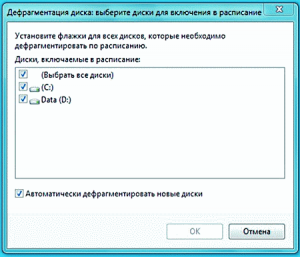Для поддерживания производительности системы на хорошем уровне необходимо проводить регулярную дефрагментацию. Единственное, что кажется неудобным необходимость ручного запуска для дисков по отдельности.
Для поддерживания производительности системы на хорошем уровне необходимо проводить регулярную дефрагментацию. Единственное, что кажется неудобным необходимость ручного запуска для дисков по отдельности.
В осях Windows 7 и Windows Vista это решается просто. Надо всего лишь, в открытом диалоге указать какие носители требуется дефрагментировать, и поставить галочку автоматическая дефрагментация.
Windows XP не может похвастать графическим интерфейсом для этой функции, но это не обозначает, что она не предусмотрена. Для наших целей запускаем из командной строки defrag.exe и прописываем в этом инструменте пакетную обработку. Таким образом, вы автоматизируете дефрагментацию нескольких винчестеров.
Например, у вас в системе жесткие диски под буквами C:, D: и E:. Создаем в обычном Блокноте текстовый файл и прописываем в него такие строки:
@echo off
defrag.exe -f c:
defrag.exe -f d:
defrag.exe -f e:
Потом называем этот файл defrag.cmd, сохраняем и закрываем его. Буквы в файле прописываем согласно своим реальным жестким дискам или разделам. Теперь у вас есть возможность, используя этот командный файл, автоматически дефрагментировать все прописанные разделы вашего жесткого диска. Однако запустить созданный вами файл можно только с правами администратора. С помощью параметра «-f» можно запускать дефрагментацию, даже на занятом (на 90%) носителе. Но стоит учесть, что дефрагментация может продлиться достаточно долго. Чтобы ускорить дефрагментацию желательно предварительно почистить ненужные данные.
Операционные системы Windows Vista и Windows 7 предусматривают автоматическую дефрагментацию дисков.
Однако и в них вы можете воспользоваться defrag.exe и в графическом интерфейсе задать дефрагментацию нескольких дисков одновременно. Делается это так. В Проводнике Windows кликаем по нужному диску правой кнопкой мыши и выбираем пункт «Свойства» и переходим на вкладку «Сервис». Там кликаем по кнопке «Выполнить дефрагментацию». В ОС Vista, нажимаем «Далее», и «Выбрать диски». Так же можно просто отметить пункт «Все средства хранения информации». ОС Windows 7 более доброжелательна к пользователю: просто поставьте галочки на требуемых носителях, придерживая нажатой клавишу «Ctrl» и щелкните для старта процесса по «Дефрагментации дисков».